Windowsi installimine on lihtne protsess, mida igaüks saab teha. Siiski võime mõnikord silmitsi seista mõne veaga. Üks selline viga on Windowsi ei saa sellele kettale installida. Selle arvuti riistvara ei pruugi sellele kettale alglaadimist toetada. Veenduge, et ketta kontroller oleks arvuti BIOS-i menüüs lubatud. Selles juhendis näitame teile, kuidas seda viga Windowsis parandada.
!['s hardware may not support booting to this disk [Fix] See arvuti's hardware may not support booting to this disk [Fix]](https://prankmike.com/img/boot/DF/this-computer-s-hardware-may-not-support-booting-to-this-disk-fix-1.png)
Selle arvuti riistvara ei pruugi sellelt kettalt käivitamist toetada [Paranda]
Kui näed Selle arvuti riistvara ei pruugi sellelt kettalt käivitamist toetada Kui proovite Windowsi arvutisse installida, saate probleemi lahendamiseks järgida alltoodud meetodeid.
Windows 10 suurendab pildi suurust
- Veenduge, et ketas on korralikult ühendatud
- Veenduge, et kettakontroller oleks BIOS-is lubatud
- Muutke alglaadimisjärjekorda
- Teisendage ketas GPT-ks
Uurime iga meetodi üksikasju ja parandame Windowsi hõlpsaks installimiseks vea.
1] Veenduge, et ketas on korralikult ühendatud
Kontrollige, kas ketas, mida proovite Windowsi installida, on teie arvutiga korralikult ühendatud ja töötab hästi. Kontrollige, kas lahtiühendamise ja uuesti ühendamise ühendussilmuses pole lahtisi kaableid. Veenduge, et kaablid on kindlalt kinnitatud, ilma et oleks võimalik lahti ühendada.
2] Veenduge, et kettakontroller on BIOS-is lubatud
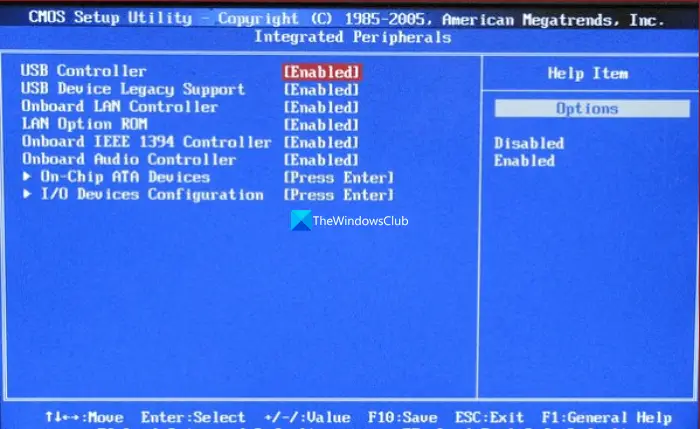
BIOS-i sätetes olev kettakontroller juhib teie arvuti emaplaadiga ühendatud kettaseadmeid. See vastutab kettaseadmetega suhtlemise ning draivide ja arvuti protsessori vahelise andmeedastuse haldamise eest. Kui näete teadet Selle arvuti riistvara ei pruugi selle kettaveaga käivitamist toetada, peate veenduma, et kettakontroller on BIOS-i sätetes lubatud.
Kontrollimaks, kas kettakontroller on BIOS-i sätetes lubatud:
hotmaili manustamispiirang
- Taaskäivitage arvuti ja avage arvuti käivitumise ajal BIOS-i seaded, kasutades F2 või F10 või DEL nuppu, sõltuvalt teie tootjast.
- Kettakontrolleri jaotisele juurdepääsemiseks navigeerige oma tootja põhjal jaotisse Integreeritud välisseadmed või salvestuskonfiguratsioon või muu sarnane.
- Kontrollige, kas Windowsi installitava ketta kettakontroller on lubatud. Kui ei, siis lubage see. See võimaldab Windowsil kettaga suhelda ja installiprotsessi läbi viia.
- Salvestage muudatused ja väljuge BIOS/UEFI sätetest.
3] Muutke alglaadimisjärjekorda

Kui ülaltoodud meetodid viga ei paranda, peate muutma BIOS-i sätetes alglaadimisjärjekorda, et seada prioriteediks ketas, millele soovite Windowsi installida. Veenduge, et määraksite esimeseks alglaadimisseadmeks ketta, millele installite Windowsi.
Alglaadimisjärjestuse muutmiseks BIOS-i sätetes tehke järgmist.
atieclxx.exe
- Taaskäivitage arvuti ja avage arvuti käivitumise ajal BIOS-i seaded, kasutades F2 või F10 või DEL nuppu, sõltuvalt teie tootjast.
- Otsige BIOS-i sätetest üles Boot, Boot Order või Boot Configuration, mis võivad sõltuvalt teie tootjast erineda. Nendes sätetes näete loendit seadmetest, mida saab alglaadimisvalikutena valida.
- Valige loendist seade, mille prioriteediks seada, ja kasutage seda prioritiseerimiseks üles või alla liigutamiseks klaviatuuri nooleklahve.
- Korraldage ketas vastavalt oma alglaadimise eelistustele. Seejärel salvestage ja väljuge BIOS-i sätetest.
4] Teisendage ketas GPT-ks
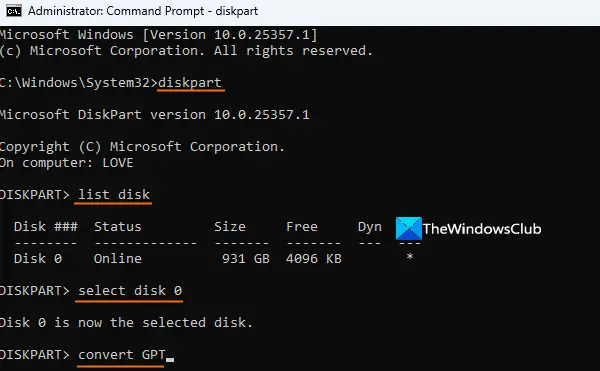
Kui proovite installida Windowsi kettale, mis on suurem kui 2 TB, peate selle teisendama GPT partitsioonistiiliks. See tagab Windowsi lihtsa installimise ilma vigadeta. Pidage meeles, et see protsess võib kõvaketta kustutamisel põhjustada andmete kadumise. Enne sellesse protsessi sisenemist peate oma seadmes olevad andmed varundama. Kuigi selleks on mõned võimalused teisendada MBR-i GPT-ks ilma andmete kadumiseta , võib teil esineda vigu. Seetõttu on soovitatav kõik andmed varundada. Pärast seda toimige järgmiselt.
- Ühendage Windowsi installikandja oma süsteemiga
- Alustage Windowsi installiprotsessi
- Kui Windowsi häälestus kuvatakse ekraan, vajutage nuppu Tõstuklahv+F10 kiirklahv
- See avab administraatorina käsuviiba akna
- Nüüd käivitage käsk
diskpart - Sisestage käsk
list diskja käivitage see. See kuvab teie arvutiga ühendatud kõvaketaste loendi - Valige kõvaketas, mille puhul see probleem seisneb. Näiteks kui ketta number on 0, siis käivitage käsk
select disk 0 - Nüüd on ketas valitud, käivitage selle kustutamiseks käsk
clean - Lõpuks käivitage käsk
convert GPT. See teisendab teie kõvaketta MBR-ist GPT-ks - Väljuge CMD aknast
See peaks vea parandama ja võimaldama Windowsi installimist valitud kettale.
Seotud lugemised:
- Windows tuleb installida NTFS-vormingusse vormindatud partitsiooni
- Valitud kettal on MBR-i partitsioonitabel
- Seadistamine ei toeta USB- või IEEE 1394-pordi kaudu ühendatud ketaste konfigureerimist ega installimist
- Windowsi ei saa sellele kettale installida , Valitud ketas on GPT partitsiooni stiilis
- Ketas võib varsti ebaõnnestuda
- Veenduge, et kettakontroller oleks BIOS-is lubatud .
Kuidas lubada ketast BIOS-is?
Ketta lubamiseks BIOS-i/UEFI sätetes sisestage arvuti taaskäivitamisel BIOS-i sätted, kasutades teie tootjal põhinevaid klahve nagu Del, F2, F12 või Esc. Otsige BIOS-i sätetest üles Storage, Drives või SATA Configuration. Ühendatud ketaste loendi leiate seadetest. Otsige ketast, mida soovite lubada. Valige ketas ja vajutage selle lubamiseks vastavat klahvi vastavalt ekraanil kuvatavatele juhistele. Kui lubate ketta, peaks selle kõrval olema valik Lubatud. Salvestage muudatused ja väljuge BIOS-i sätetest.
Kuidas UEFI alglaadimisdraivi lubada?
UEFI alglaadimisdraivi lubamiseks taaskäivitage arvuti ja sisestage BIOS-i sätted, kasutades klahve, nagu Del, F2, F12 või Esc, sõltuvalt teie tootjast. Otsige BIOS-i sätetest üles Boot, Boot Options või Boot Configuration. Seadetes näete saadaolevate draivide loendit. Valige draiv ja kasutage klahve F5 või F6 või klahve vastavalt ekraanil kuvatavatele juhistele, et lülitada draivi kõrval olev nupp valikust Keelatud asendisse Lubatud. Seejärel korraldage draiv nii, et see seab alglaadimiseks ketta prioriteediks. Salvestage sätted ja väljuge BIOS-i sätetest.
![See arvuti's hardware may not support booting to this disk [Fix]](https://prankmike.com/img/boot/DF/this-computer-s-hardware-may-not-support-booting-to-this-disk-fix-1.png)











![Mikrofon ei tööta Steamil [parandatud]](https://prankmike.com/img/microphone/6C/microphone-is-not-working-in-steam-fixed-1.png)


